使用者步驟
使用者必備條件
您必須具備應用程式和檢視的擁有者權限,以便複製該檢視中的視點。
使用者處理程序
-
複製現有視點以建立新視點。
-
使用要求來對新視點進行變更。
-
將新視點繫結至維度。
-
匯出維度至外部應用程式。
詳細步驟
-
複製現有視點以建立新視點。
-
開啟「部門」檢視並選取「部門」。
-
按一下
 ,然後選取複製。
,然後選取複製。
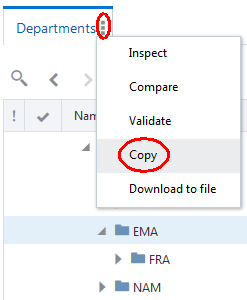
-
輸入新視點的名稱 (下一年度部門),接著清除複製節點,確定已選取複製關係,然後按一下複製。
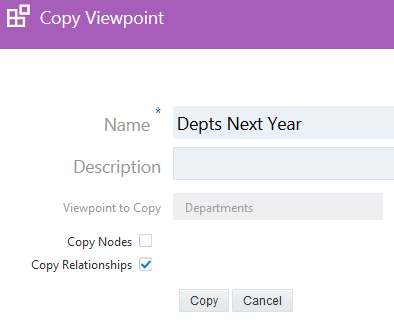
新視點立即可用。
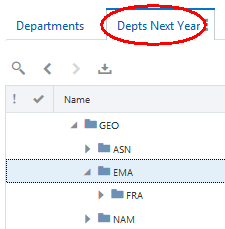
如果您檢查您在其中您建立新視點的檢視,您會看到「下一年度部門」視點已經建立而且未繫結至 Departments 維度。
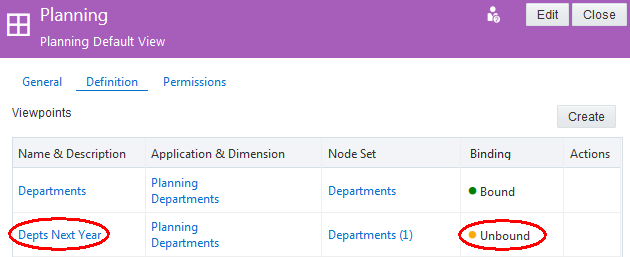
-
-
開啟新視點、建立新要求,然後對視點進行變更。
在此情況下,我們新增「德國」作為 EMA 的子項。接著新增部門 330 和 340。

當我們滿意所進行的所有變更時,我們提交要求以確定變更。
-
將「下一年度部門」視點繫結至 Departments 維度。當您將新視點繫結至維度時,會強制套用繫結規則。
-
從應用程式中,按一下 Planning。
-
按一下維度,然後按一下部門維度。
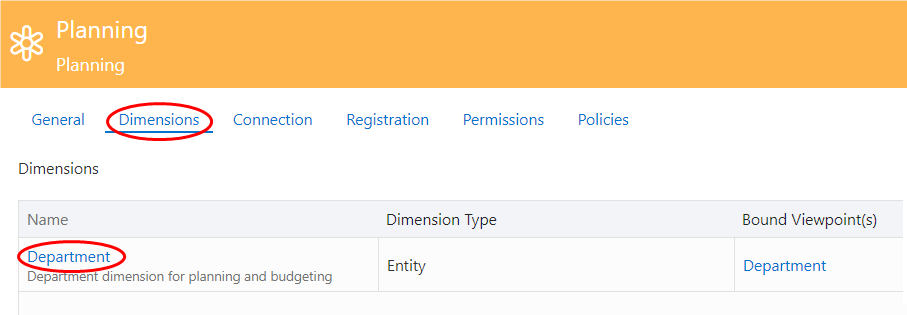
-
按一下編輯。
-
從視點中,選取下一年度部門,然後按一下儲存。
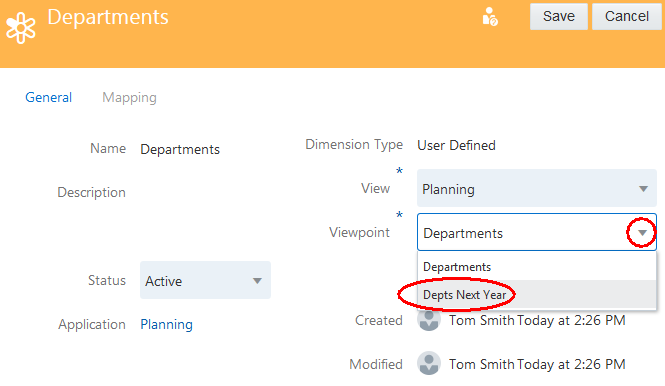
-
-
將 Departments 維度匯出至外部應用程式。
-
從應用程式,選取 Planning,接著按一下
 ,然後選取匯出。
,然後選取匯出。
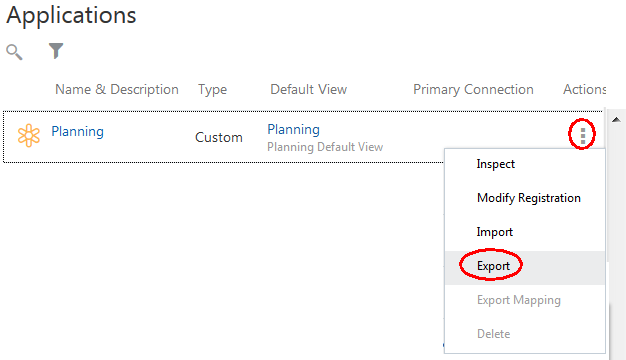
-
按一下 Departments 維度,然後按一下匯出。
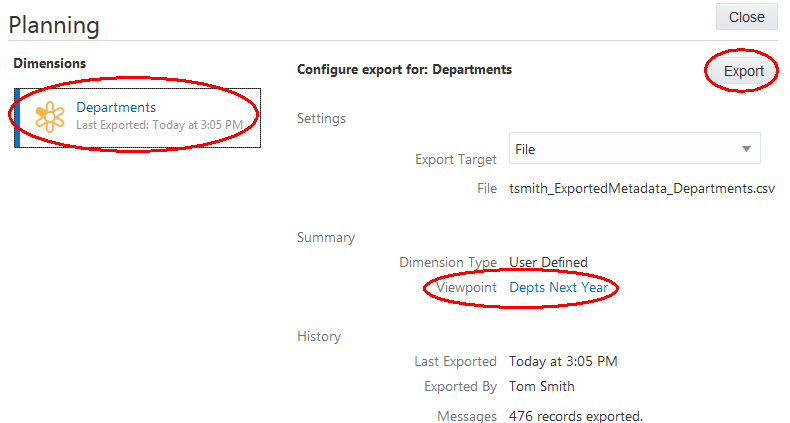
-
選取儲存或開啟檔案。
-